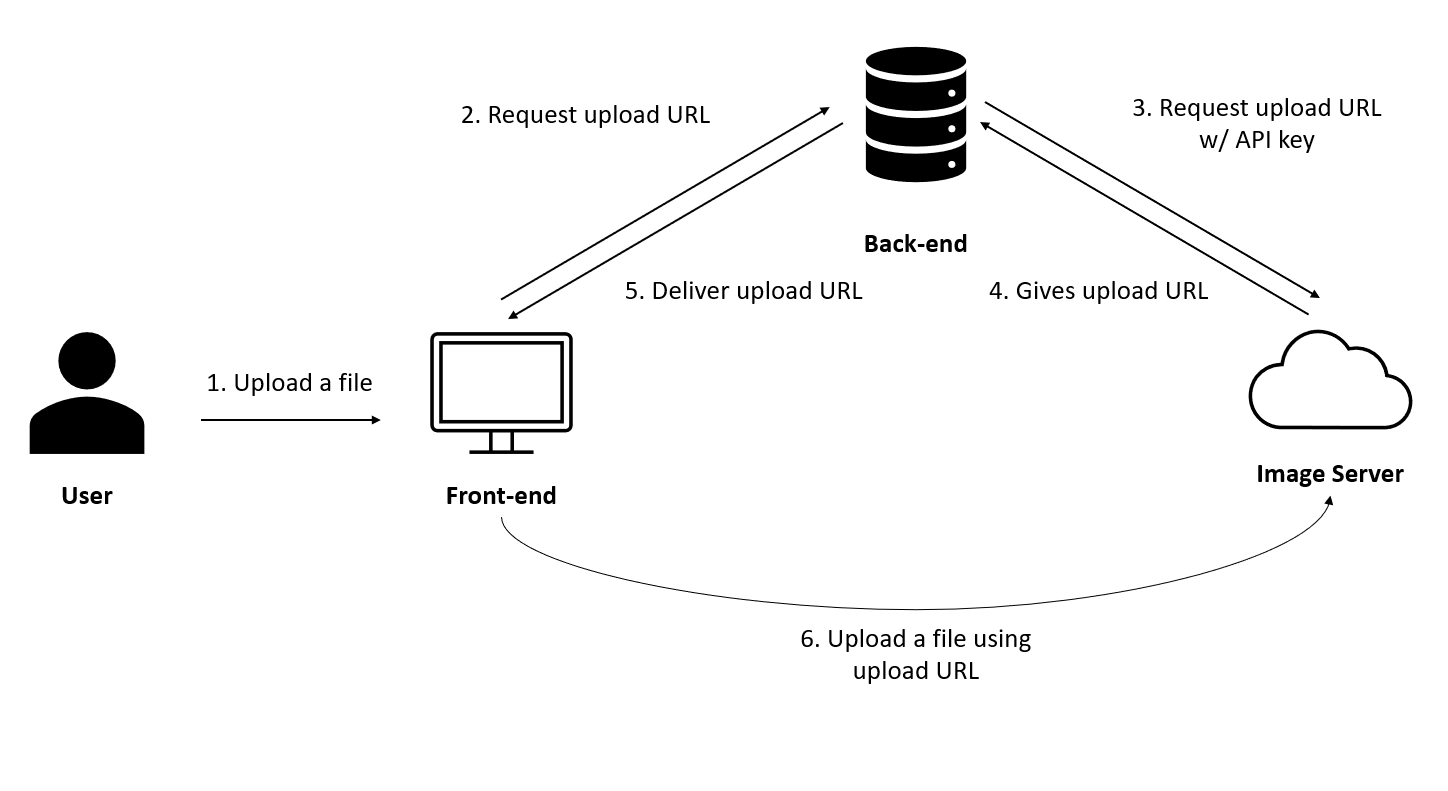
이 글은 Next.js에서 Cloudflare Image API를 이용하는 방법에 대해 다룹니다.
다음 지식들을 안다면 문제없이 읽을 수 있습니다. Next JS 강의를 참고해 작성 되었습니다.
- React 기초 문법
- Next.js 기초 문법
- React-hook-form
- Image Hosting (추후 작성 예정)
- Cloudflare Image (추후 작성 예정)
Upload Images
Front-end Upload
next.js 프로젝트에서 이미지 호스팅 서버에 이미지를 올리려면 어떻게 해야 할 까요? 다음과 같은 방법을 생각할 수 있습니다.
- 사용자에게 이미지를 입력받는다.
- 프론트엔드에서 직접 api를 이용해 이미지 호스팅 서버에 이미지를 올린다.
이 방법은 굉장히 위험합니다. 왜냐하면 프론트엔드(브라우저)에서 직접 이미지 호스팅 서버에 접근하게 되고, 이 과정에서 사용하는 API 키가 사용자에게 노출될 수 있습니다.
Back-end Upload
프론트엔드에서 바로 업로드를 하는 것이 위험하다는걸 알았으니, 백엔드에 서버를 두면 어떨까요?
- 사용자에게 이미지를 입력받는다.
- 백엔드 서버에 이미지 파일을 전달한다.
- 백엔드 서버에서 api를 이용해 이미지 호스팅 서버에 이미지 파일을 올린다.
위와 같이 백엔드 서버를 거쳐 업로드를 진행하면 API 키가 사용자에게 노출되는 일은 없을 것입니다. 하지만 문제가 위 그림을 보면 알 수 있듯이 이미지가 두 번 전달이 되는데, 이 과정에서 많은 자원이 낭비됩니다.
그래서 제안하는 방법은 Direct Creator Upload 입니다.
Direct Creator Upload
Cloudflare Image에서 제공하는 Direct Creator Upload API 문서는 여기를 참고해 주시면 됩니다.
이 방법은 다소 복잡한 방법을 사용합니다.
- 사용자에게 이미지를 입력받는다.
- 프론트엔드는 백엔드 서버에 이미지를 올릴 업로드 URL을 요청한다.
- 백엔드 서버에서 api를 이용해 업로드 URL을 요청한다.
- 이미지 호스팅 서버에서 백엔드 서버에 업로드 URL을 보낸다.
- 백엔드 서버는 업로드 URL을 다시 프론트엔드에 전달해 준다.
- 업로드 URL을 이용해 프론트엔드에서 직접 이미지 서버에 파일을 올린다.
위 방법은 기존 방법과 두 가지 차이가 있다는 것을 알 수 있습니다. 첫 번째로는 백엔드 서버에 이미지 파일을 올리지 않는다는 점이고, 두 번째로는 프론트엔드에서 직접 파일을 올리되, API 키를 필요로 하지 않는다는 점입니다.
이 방식을 통해 보안성과 효율성을 둘 다 높일 수 있습니다.
Implementaion
이제 Direct Creator Upload를 Next.js 프로젝트에서 구현해봅시다. 이를 위해서는 세 가지를 구현해야 합니다.
- 사용자가 브라우저에 올린 파일을 받기
- 백엔드에서 업로드 URL을 요청하고 받은 URL은 프론트엔드에 전달하기
- 업로드 URL을 통해 파일을 실제로 이미지 서버에 올리고 가져오기
1. 사용자 파일 받기
사용자가 파일을 올리려면 어떻게 해야 할 까요? HTML에서 input 태그의 type을 file로 주면, 파일 입력을 받을 수 있습니다. 더 나아가 accept="image/*"를 이용해 이미지 파일만 받게 할 수 있습니다.
<form>
<input type="file" accept="image/*" />
</form>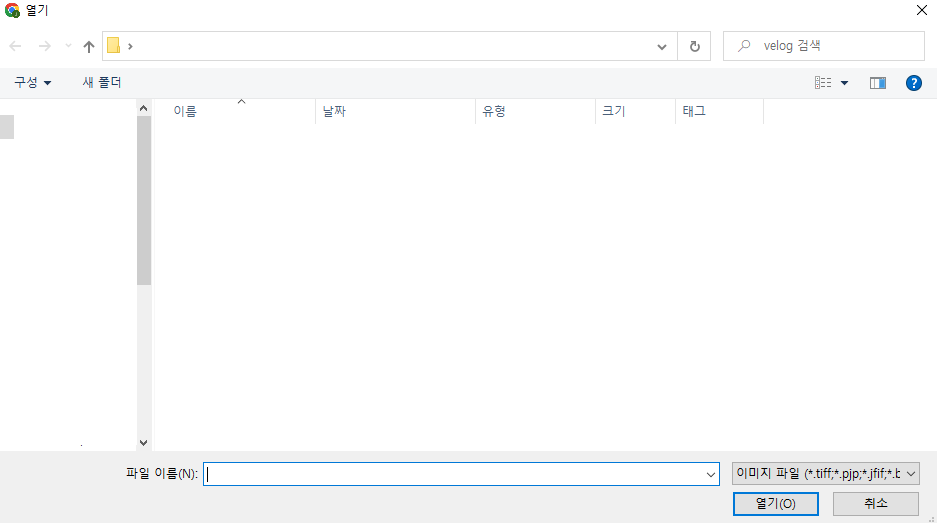
브라우저에서 파일 선택을 누르면 위와 같이 이미지 입력만 받을 수 있는 창이 나타납니다.
그렇다면 위 input에서 받는 데이터 타입은 어떻게 될까요? 위 input은 파일들의 리스트를 받을 수 있으므로, FileList라는 타입의 입력을 받습니다.(FileList 문서)
이번 구현에서는 하나의 파일만 입력으로 받으므로, 리스트의 첫 번째 원소를 가져오면 됩니다. react-hook-form과 typescript를 활용해 다음과 같이 입력받은 파일을 콘솔에 출력하는 코드를 구현할 수 있습니다.
import { useForm } from "react-hook-form";
interface ImageForm {
image: FileList;
}
export default function () {
const { register, handleSubmit } = useForm<ImageForm>();
const onValid = async ({ image }: ImageForm) => {
if (image && image.length > 0) {
console.log(image[0]);
}
};
return (
<form onSubmit={handleSubmit(onValid)}>
<input {...register("image")} type="file" accept="image/*" />
<button>Submit</button>
</form>
);
}2. API 만들기
이제 프론트엔드에서 파일을 받고 다루는 방법을 알았으니 백엔드에서 업로드 URL을 이미지 서버에서 받아오고 프론트엔드로 전달해주는 API를 만들어 봅시다. Direct Creator Upload API를 참고해주시면 됩니다.
위 문서에서 볼 수 있듯 다음 URL로 POST 요청을 보내야 합니다.
https://api.cloudflare.com/client/v4/accounts/<ACCOUNT_ID>/images/v2/direct_upload \또한 인증을 위해서 다음과 같이 cloudflare token이 포함된 헤더가 필요합니다.
'Authorization: Bearer :token' 이를 구현하기 위해 /api 폴더의 내에 image.ts 파일내의 함수를 다음과 같이 구성하면 됩니다.
.env파일 내에cloudflare id, api token에 해당하는 값을 미리 설정해 둬야 합니다!
const imageResponse = await axios(
`https://api.cloudflare.com/client/v4/accounts/${process.env.CF_ID}/images/v2/direct_upload`,
{
method: "POST",
headers: {
"Content-Type": "application/json",
Authorization: `Bearer ${process.env.CF_API_TOKEN}`,
},
}
);
console.log(imageResponse.data);{
result: {
id: '***************************',
uploadURL: 'https://upload.imagedelivery.net/*********'
},
result_info: null,
success: true,
errors: [],
messages: []
}각각 서버에 요청을 보내는 코드와 콘솔 결과입니다. API 문서에서 제공하는 바와 같이 result 내부에 uploadURL이 있는 것을 확인할 수 있습니다.
ES6의 도움을 받아 다음과 같이 uploadURL을 추출한 후, json 형식으로 프론트엔드로 전달해 주시면 됩니다.
const {
data: {
result: { uploadURL },
},
} = imageResponse;
res.json({ ok: true, uploadURL });
}❗ 이
uploadURL은 기본적으로 30분이 지나면 만료됩니다!
3. 이미지 올리고 가져오기
이미지 등록
API를 이용해 업로드 URL을 가져올 수 있게 되었습니다. 업로드 URL을 이용해 사용자에게 받은 파일을 올리는 법을 알아 봅시다. 1번에서 작성한 onValid 함수를 다음과 같이 바꿔봅시다.
const onValid = async ({ image }: ImageForm) => {
if (image && image.length > 0) {
const {
data: { uploadURL },
} = await axios.get("/api/image");
console.log(uploadURL);
}
};이미지가 존재한다면, 2번에서 만든 API를 이용해 uploadURL을 이용하는 것을 확인할 수 있습니다. 이 URL에 우리가 받은 이미지를 올리면 됩니다. API 문서에서는 프론트엔드에서 파일을 올리기 위해 다음과 같은 form을 이용해야 한다고 되어 있습니다.
<form
action="INSERT_UPLOAD_URL_HERE"
method="post"
enctype="multipart/form-data"
>
<input type="file" id="myFile" name="file" />
<input type="submit" />
</form>이에 해당하는 form을 만들기 위해 FormData라는 인터페이스를 이용합니다.(FormData 문서)
const formData = new FormData();
formData.append("file", image[0], "test");
const { data } = await axios.post(uploadURL, formData);
console.log(data.result.id);append 함수를 사용하면 값을 formData 안에 넣을 수 있습니다. 사용자에게 받았던 이미지를 formData에 넣어 줍니다. 이후 uploadURL로 formData를 담은 post 요청을 보내면 cloudflare Image에 파일이 올라가 있는 것을 확인할 수 있습니다.
또한 여기에서 반환하는 data의 result 속성에는, 우리가 올린 파일의 id를 받을 수 있습니다. id를 이용해 우리가 올린 파일을 사용할 수 있습니다.
이미지 사용
이제 코드를 조금 수정해서 파일을 등록하면 그 파일을 바로 보여주는 것을 구현해 봅시다. useState를 이용해 id를 설정해주는 변수를 만들어 주고, uploadURL에 파일을 올렸을 때 받는 아이디로 설정해 봅시다.
const [id, setId] = useState("");
const onValid = async ({ image }: ImageForm) => {
// ...
const { data } = await axios.post(uploadURL, formData);
setId(data.result.id);
}
};이 id를 이용해 이미지를 가져오면 되겠죠. 다만 cloudflare Image 페이지에서 image delivery URL를 가져와야 합니다. 다음과 같이 구성되어 있습니다.
https://imagedelivery.net/<your_id>/<image_id>/<variant_name>이를 이용해 form 밑에 다음과 같은 코드를 작성합니다.
<>
<form onSubmit={handleSubmit(onValid)}>
// ...
</form>
{id ? (
<img
src={`https://imagedelivery.net/<your_id>/${id}/public`}
/>
) : (
<div></div>
)}
</>또한 이 방식으로 특정 사이트에서 이미지를 가져오기 위해서는 next.config.js에 image domain을 설정해 줘야 합니다.
const nextConfig = {
reactStrictMode: true,
images: {
domains: ["imagedelivery.net"],
},
};특정 파일을 올릴 시 다음과 같이 이미지가 잘 올라가는 것을 확인할 수 있습니다.

마치며
이 포스트에서는 cloudflare Image API를 이용해 브라우저에서 직접 이미지 서버에 사진을 올리는 방법에 대해 알아봤습니다.
코드 원본은 여기를 참고해 주시면 됩니다.
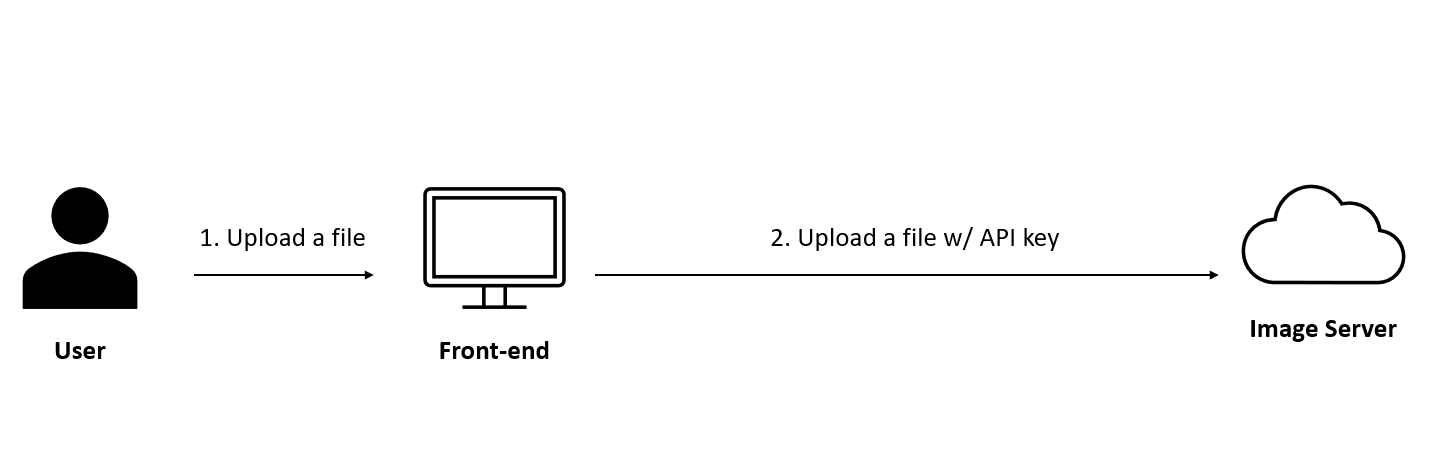
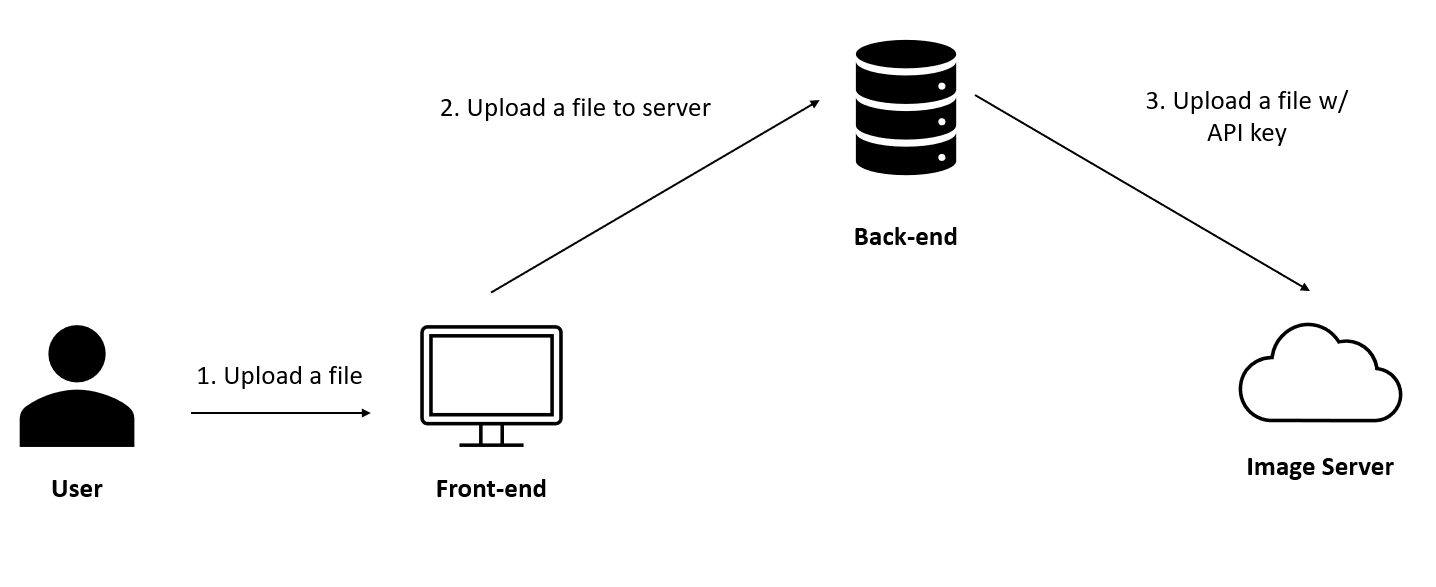
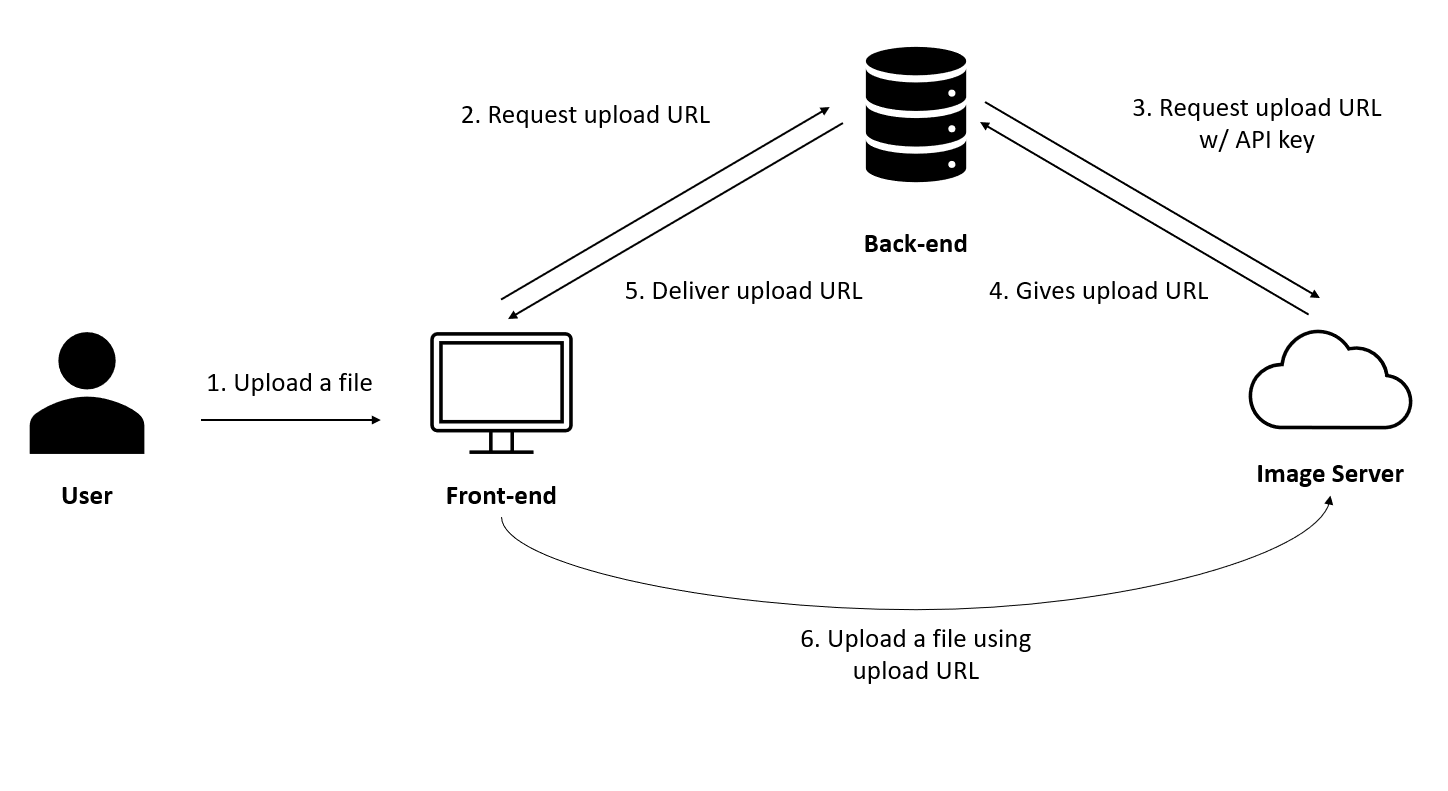

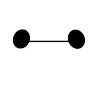
cors에러가 발생하지 않나요 ?